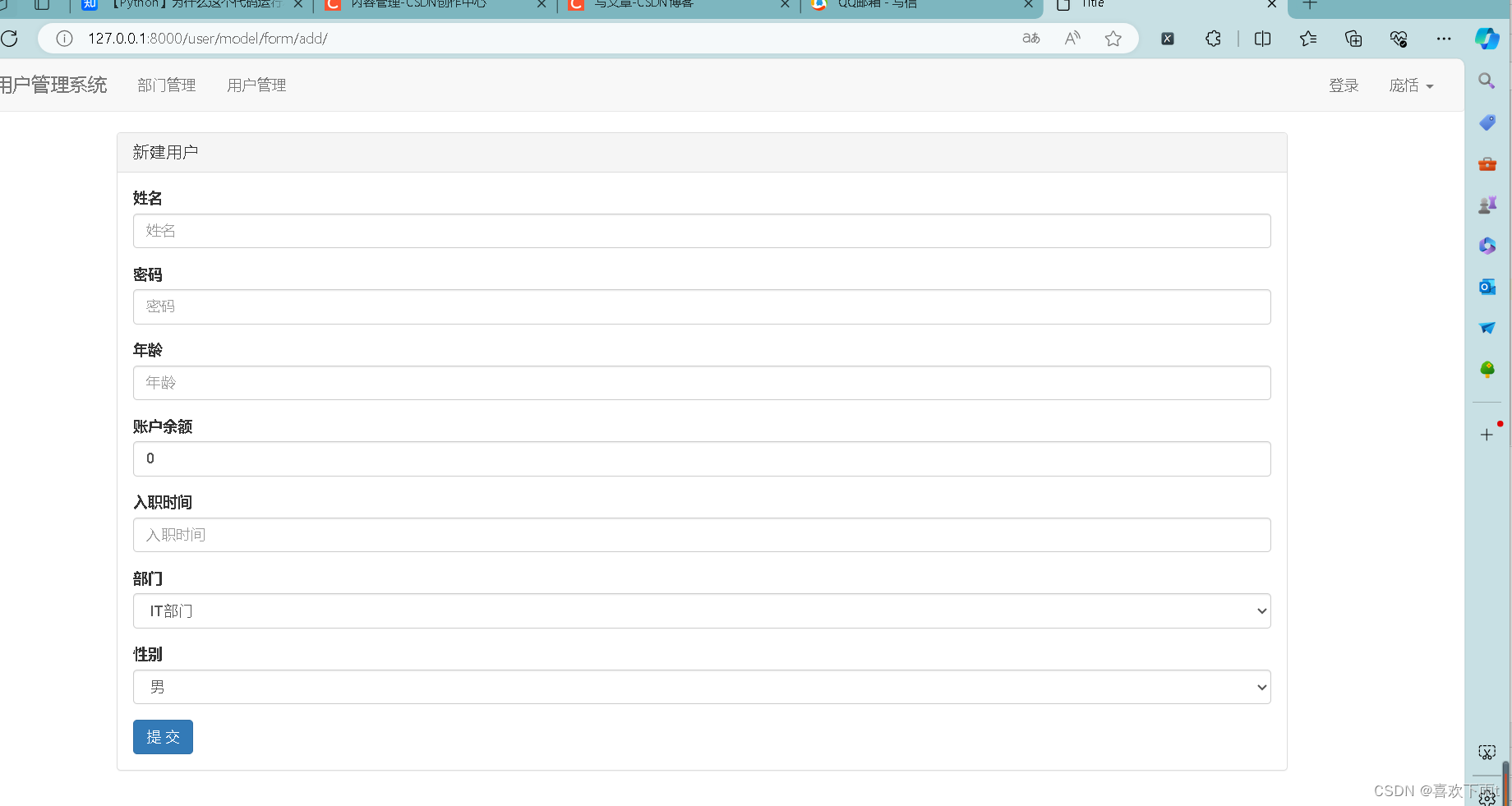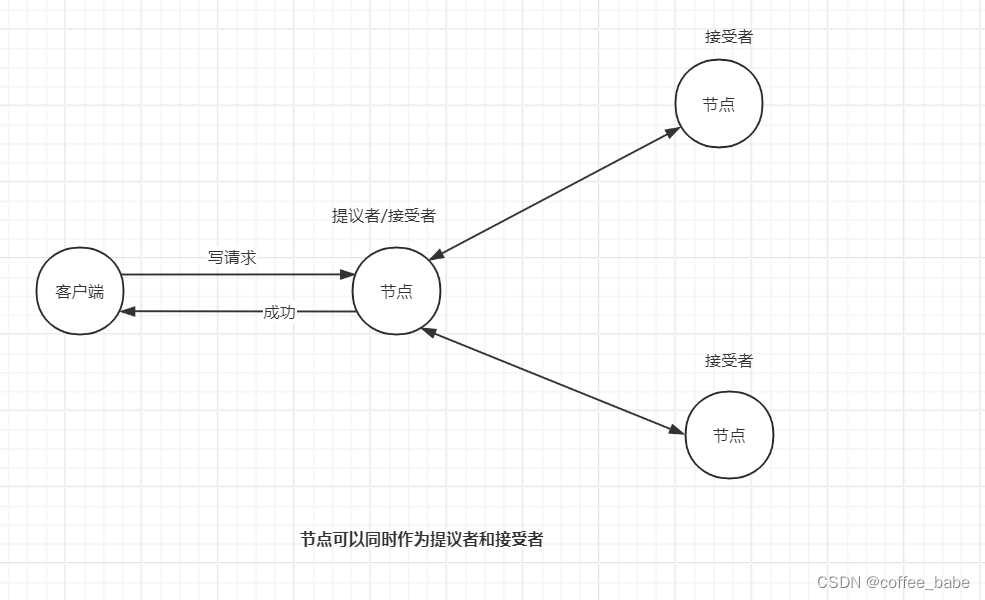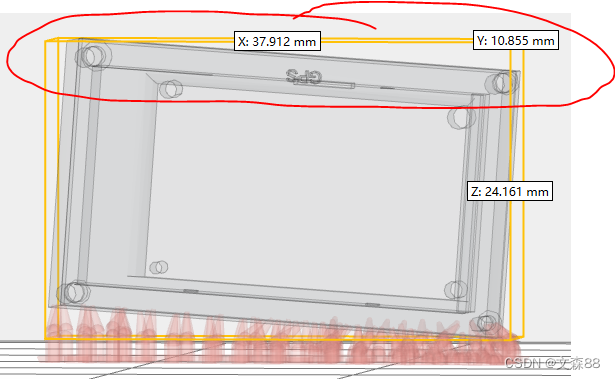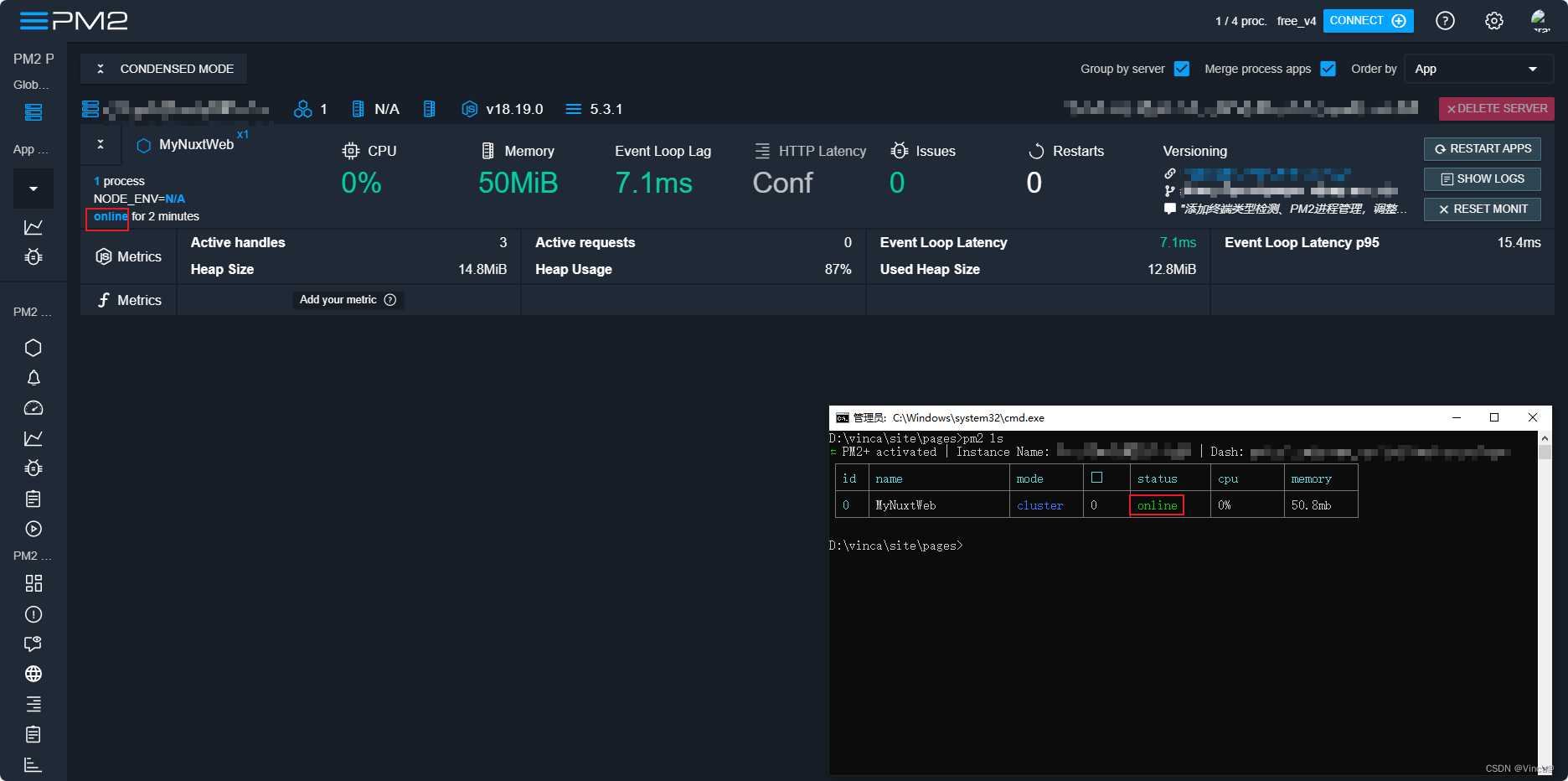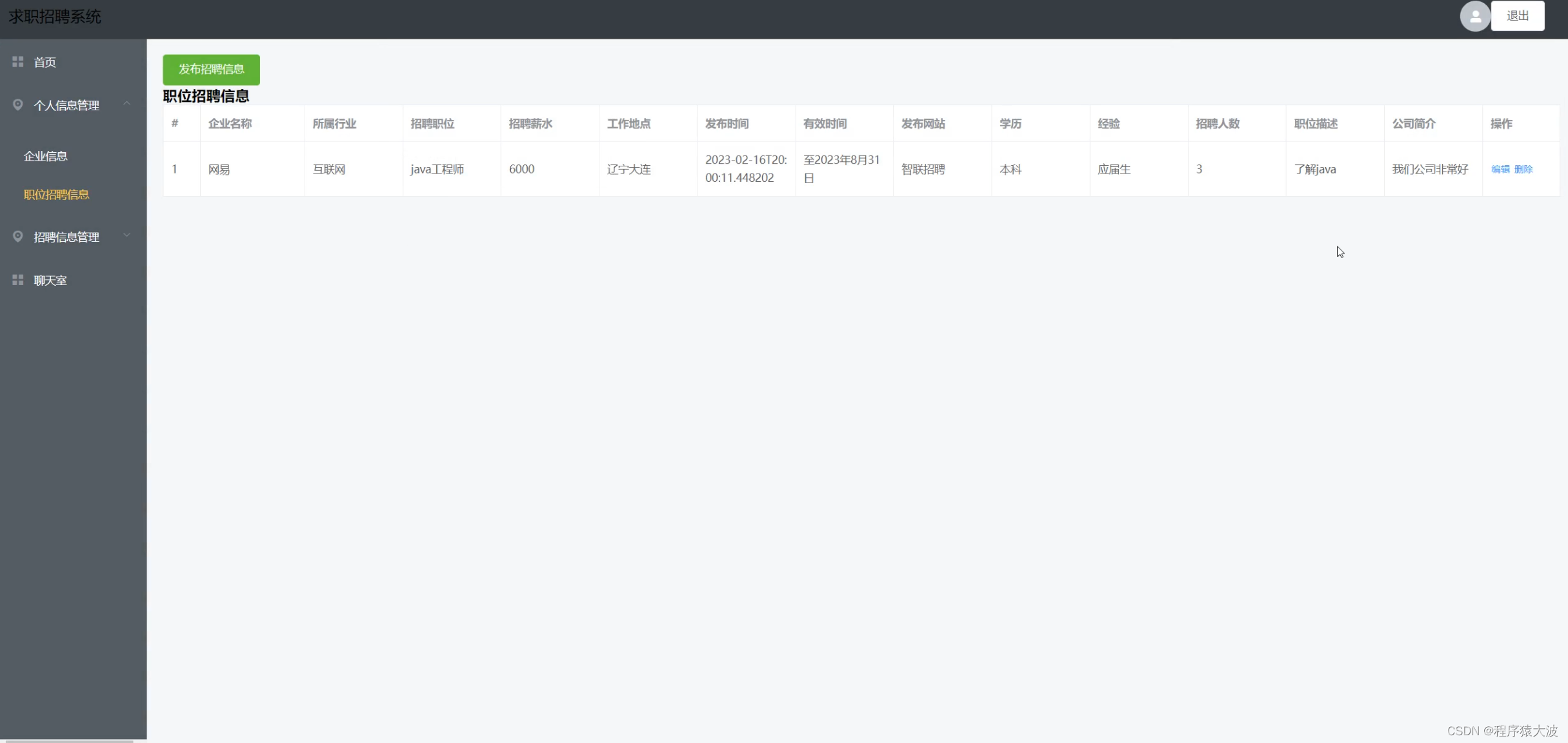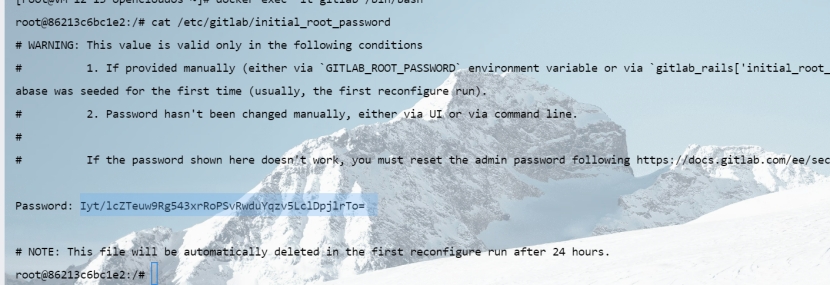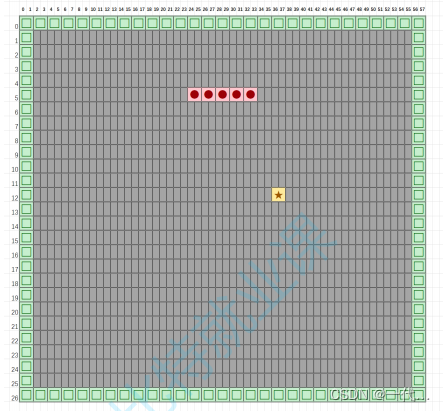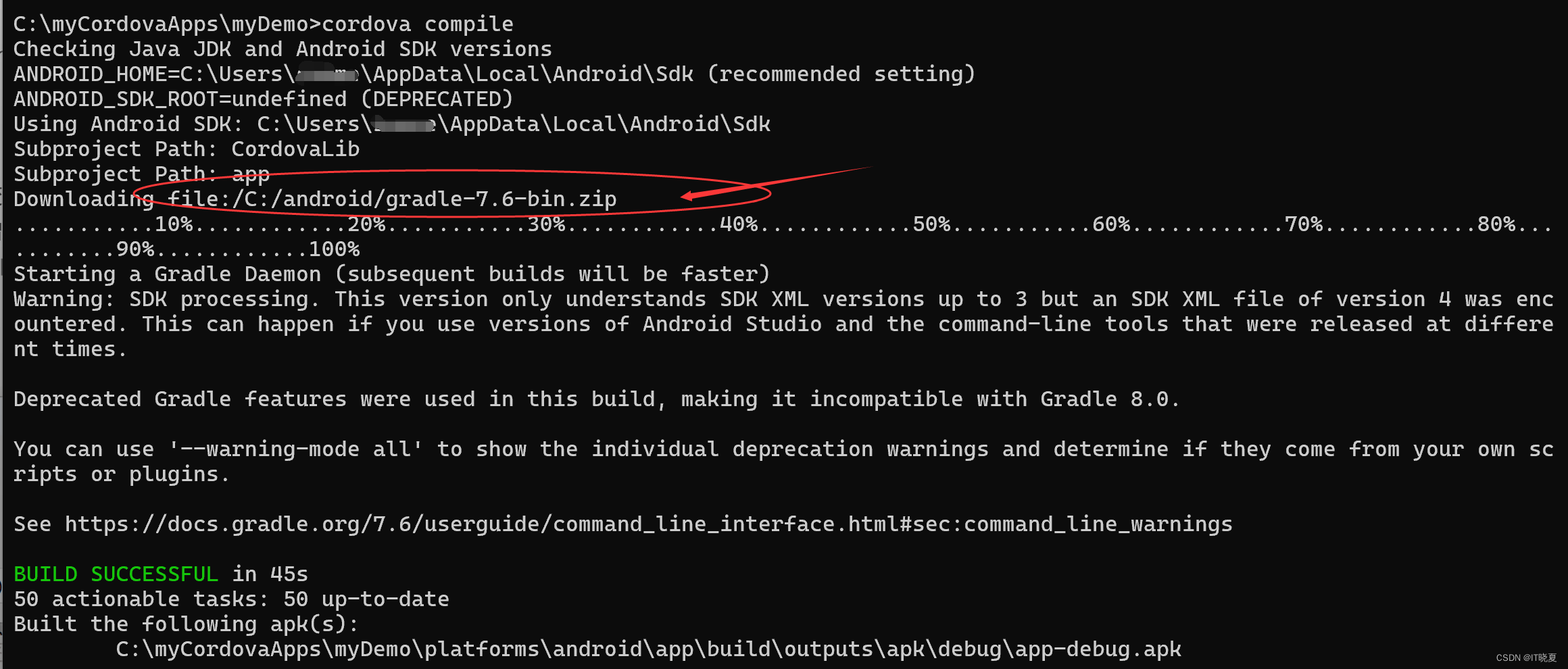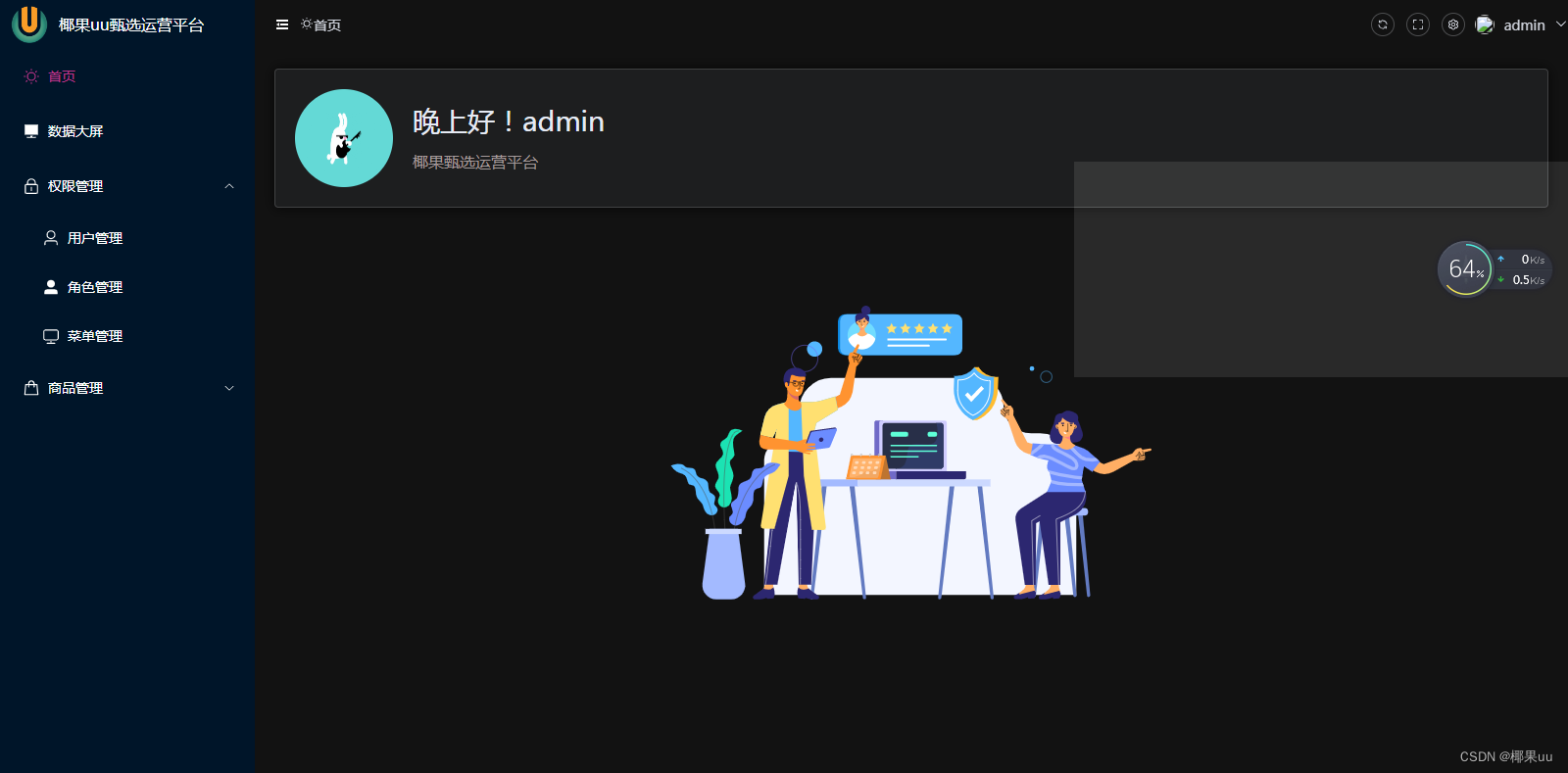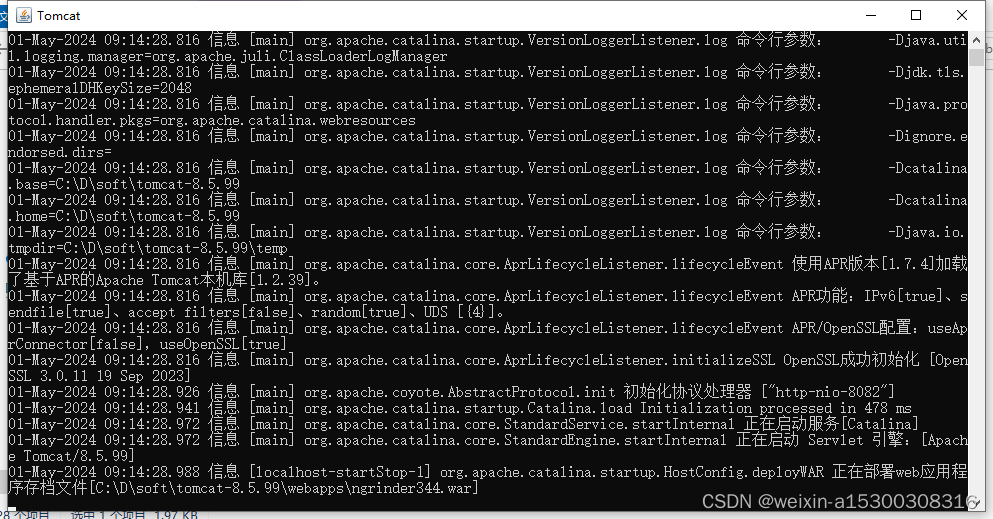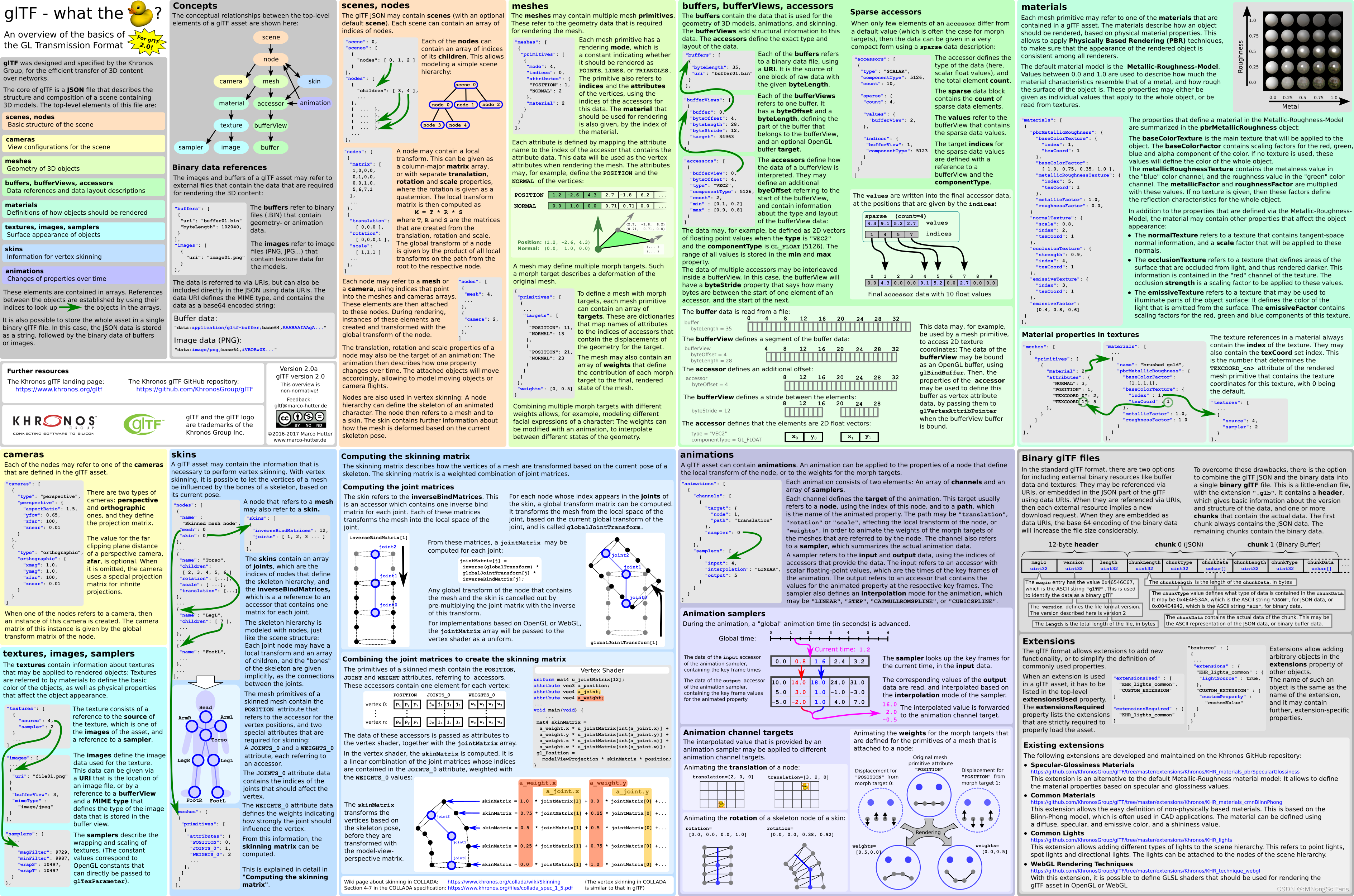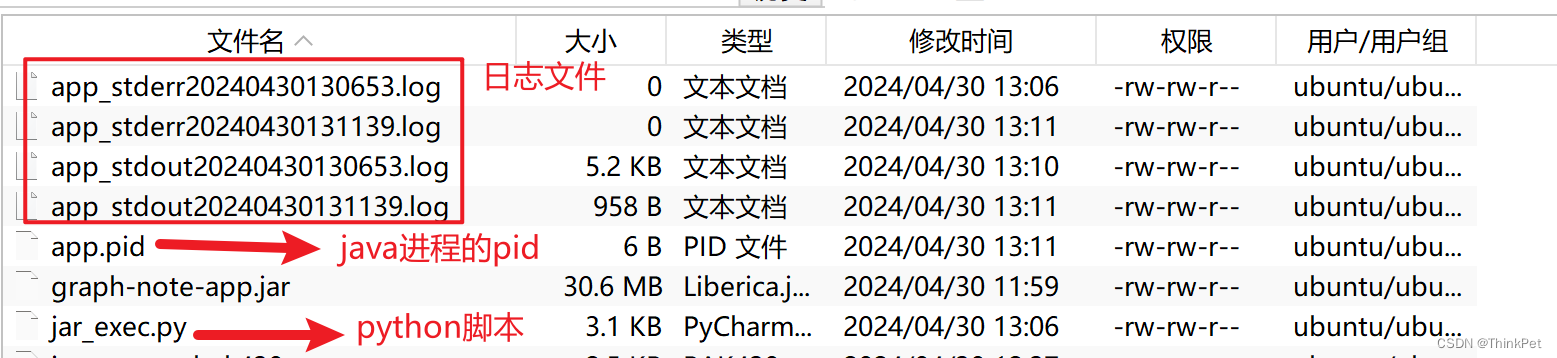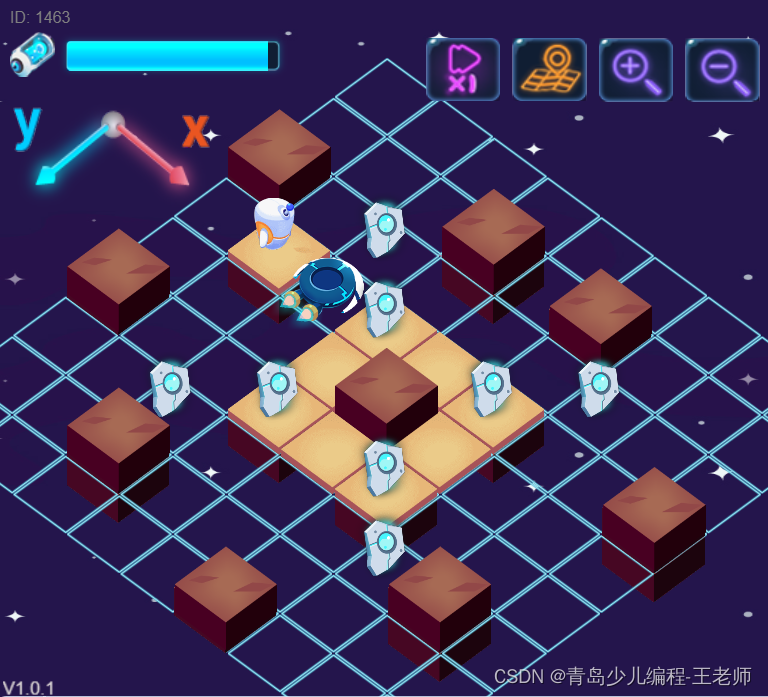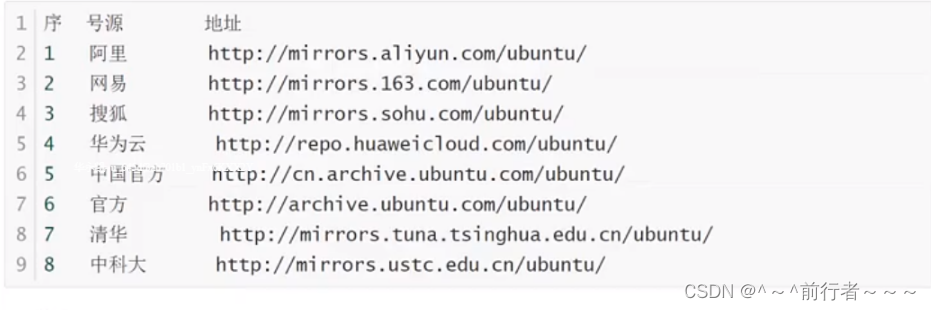Django课程——用户表的基本操作
- 模板的继承
- 用户管理
- 用户列表展示
- 新建用户
- Django组件
- 原始方法【麻烦,太原始】
- form组件
- modelform组件
- 使用modelsform组件编写添加页面
模板的继承
(1)先写一个页面模板————这个案例中的模板基本上就是一个导航栏,然后就是链接的框架导入——占位符可以用在任何需要的地方
代码:
{% load static %}<!DOCTYPE html><html lang="en">
<head><meta charset="UTF-8"><title>Title</title>
<!-- 为啥只能使用这种引用,好无语,配置文件中应该咋改嘞-->
<!-- <link rel="stylesheet" type="text/css" href="{% static 'plugins/bootstrap-3.4.1/css/bootstrap.css' %}">-->
<!-- <link rel="stylesheet" type="text/css" href="../static/plugins/bootstrap-3.4.1-dist/css/bootstrap.css">-->
<!-- 去除圆角样式-->
<!-- <style>-->
<!-- .navbar{ -->
<!-- border-radius:0;-->
<!-- }-->
<!-- </style>--><link rel="stylesheet" href="{% static 'plugins/bootstrap-3.4.1-dist/css/bootstrap.css'%}">
</head>
<body>
<nav class="navbar navbar-default"><div class="container-fluid"><!-- Brand and toggle get grouped for better mobile display --><div class="navbar-header"><button type="button" class="navbar-toggle collapsed" data-toggle="collapse" data-target="#bs-example-navbar-collapse-1" aria-expanded="false"><span class="sr-only">Toggle navigation</span><span class="icon-bar"></span><span class="icon-bar"></span><span class="icon-bar"></span></button><a class="navbar-brand" href="#">联通用户管理系统</a></div><!-- Collect the nav links, forms, and other content for toggling --><div class="collapse navbar-collapse" id="bs-example-navbar-collapse-1"><ul class="nav navbar-nav"><li><a href="/depart/list/">部门管理 </a></li><li><a href="/user/list/">用户管理 </a></li><ul class="dropdown-menu"><li><a href="#">Action</a></li><li><a href="#">Another action</a></li><li><a href="#">Something else here</a></li><li role="separator" class="divider"></li><li><a href="#">Separated link</a></li><li role="separator" class="divider"></li><li><a href="#">One more separated link</a></li></ul></li></ul><ul class="nav navbar-nav navbar-right"><li><a href="#">登录</a></li><li class="dropdown " ><a href="#" class="dropdown-toggle" data-toggle="dropdown" role="button" aria-haspopup="true" aria-expanded="false">庞恬 <span class="caret"></span></a><ul class="dropdown-menu"><li><a href="#">个人资料</a></li><li><a href="#">我的信息</a></li><li role="separator" class="divider"></li><li><a href="#">注销</a></li></ul></li></ul></div></div>
</nav><div>{% block content %}{% endblock %}</div><!--这个不知道会不会有效哦--><script src="{% static 'js/jquery-3.5.1/jquery-3.5.1.min.js' %}"></script><script src="{% static 'plugins/bootstrap-3.4.1-dist/js/bootstrap.js' %}"></script></body>
</html>
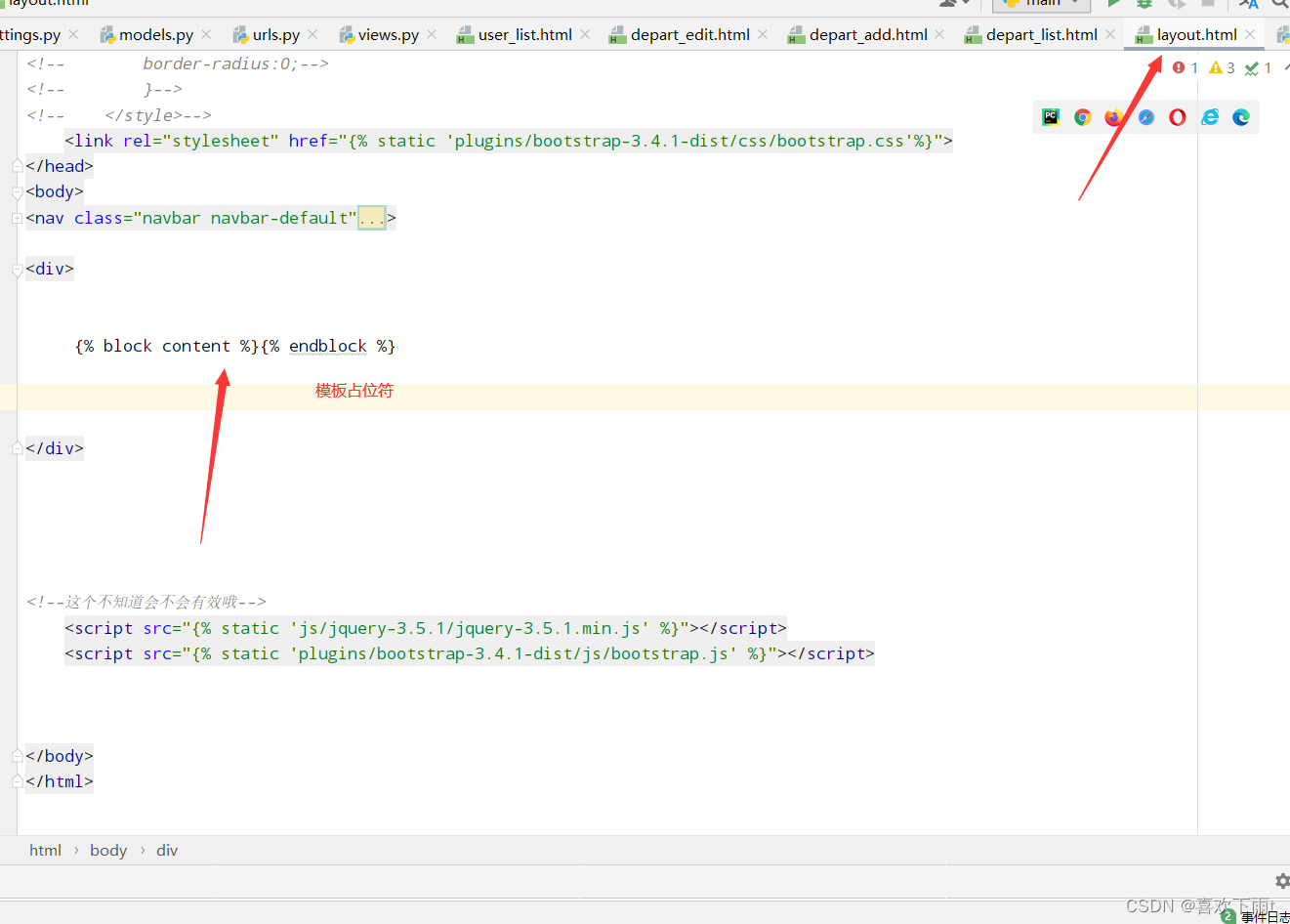
(2)继承模板,并完整添加占位符的内容
代码:
{% load static %}<!DOCTYPE html><html lang="en">
<head><meta charset="UTF-8"><title>Title</title>
<!-- 为啥只能使用这种引用,好无语,配置文件中应该咋改嘞-->
<!-- <link rel="stylesheet" type="text/css" href="{% static 'plugins/bootstrap-3.4.1/css/bootstrap.css' %}">-->
<!-- <link rel="stylesheet" type="text/css" href="../static/plugins/bootstrap-3.4.1-dist/css/bootstrap.css">-->
<!-- 去除圆角样式-->
<!-- <style>-->
<!-- .navbar{ -->
<!-- border-radius:0;-->
<!-- }-->
<!-- </style>--><link rel="stylesheet" href="{% static 'plugins/bootstrap-3.4.1-dist/css/bootstrap.css'%}">
</head>
<body>
<nav class="navbar navbar-default"><div class="container-fluid"><!-- Brand and toggle get grouped for better mobile display --><div class="navbar-header"><button type="button" class="navbar-toggle collapsed" data-toggle="collapse" data-target="#bs-example-navbar-collapse-1" aria-expanded="false"><span class="sr-only">Toggle navigation</span><span class="icon-bar"></span><span class="icon-bar"></span><span class="icon-bar"></span></button><a class="navbar-brand" href="#">联通用户管理系统</a></div><!-- Collect the nav links, forms, and other content for toggling --><div class="collapse navbar-collapse" id="bs-example-navbar-collapse-1"><ul class="nav navbar-nav"><li><a href="/depart/list/">部门管理 </a></li><li><a href="/user/list/">用户管理 </a></li><ul class="dropdown-menu"><li><a href="#">Action</a></li><li><a href="#">Another action</a></li><li><a href="#">Something else here</a></li><li role="separator" class="divider"></li><li><a href="#">Separated link</a></li><li role="separator" class="divider"></li><li><a href="#">One more separated link</a></li></ul></li></ul><ul class="nav navbar-nav navbar-right"><li><a href="#">登录</a></li><li class="dropdown " ><a href="#" class="dropdown-toggle" data-toggle="dropdown" role="button" aria-haspopup="true" aria-expanded="false">庞恬 <span class="caret"></span></a><ul class="dropdown-menu"><li><a href="#">个人资料</a></li><li><a href="#">我的信息</a></li><li role="separator" class="divider"></li><li><a href="#">注销</a></li></ul></li></ul></div></div>
</nav><div>{% block content %}{% endblock %}</div><!--这个不知道会不会有效哦--><script src="{% static 'js/jquery-3.5.1/jquery-3.5.1.min.js' %}"></script><script src="{% static 'plugins/bootstrap-3.4.1-dist/js/bootstrap.js' %}"></script></body>
</html>
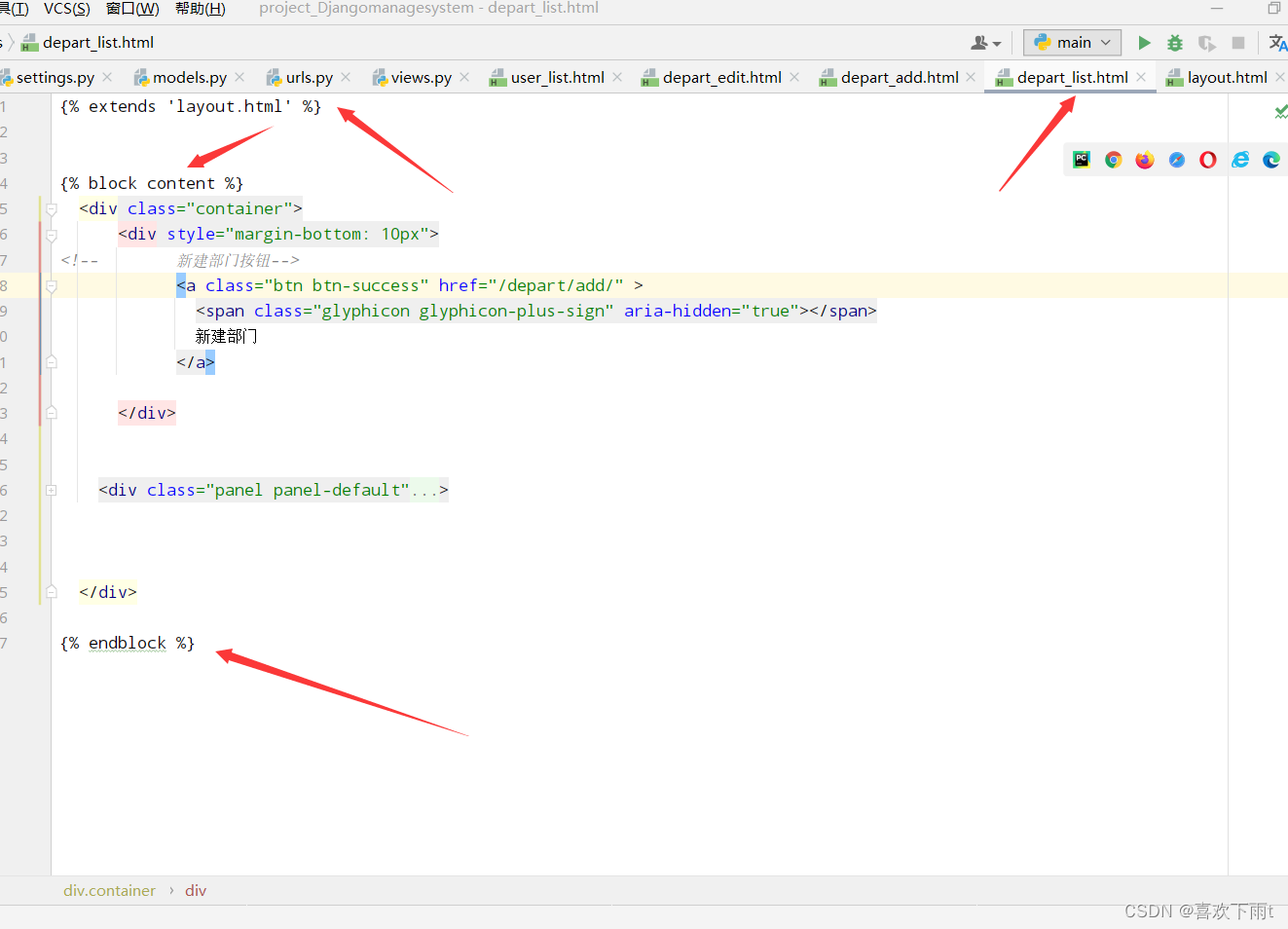
用户管理
用户列表展示
(1)在urls中编写

代码:
urlpatterns = [#用户管理path('user/list/', views.user_list),]
(2)在views.py中编写函数
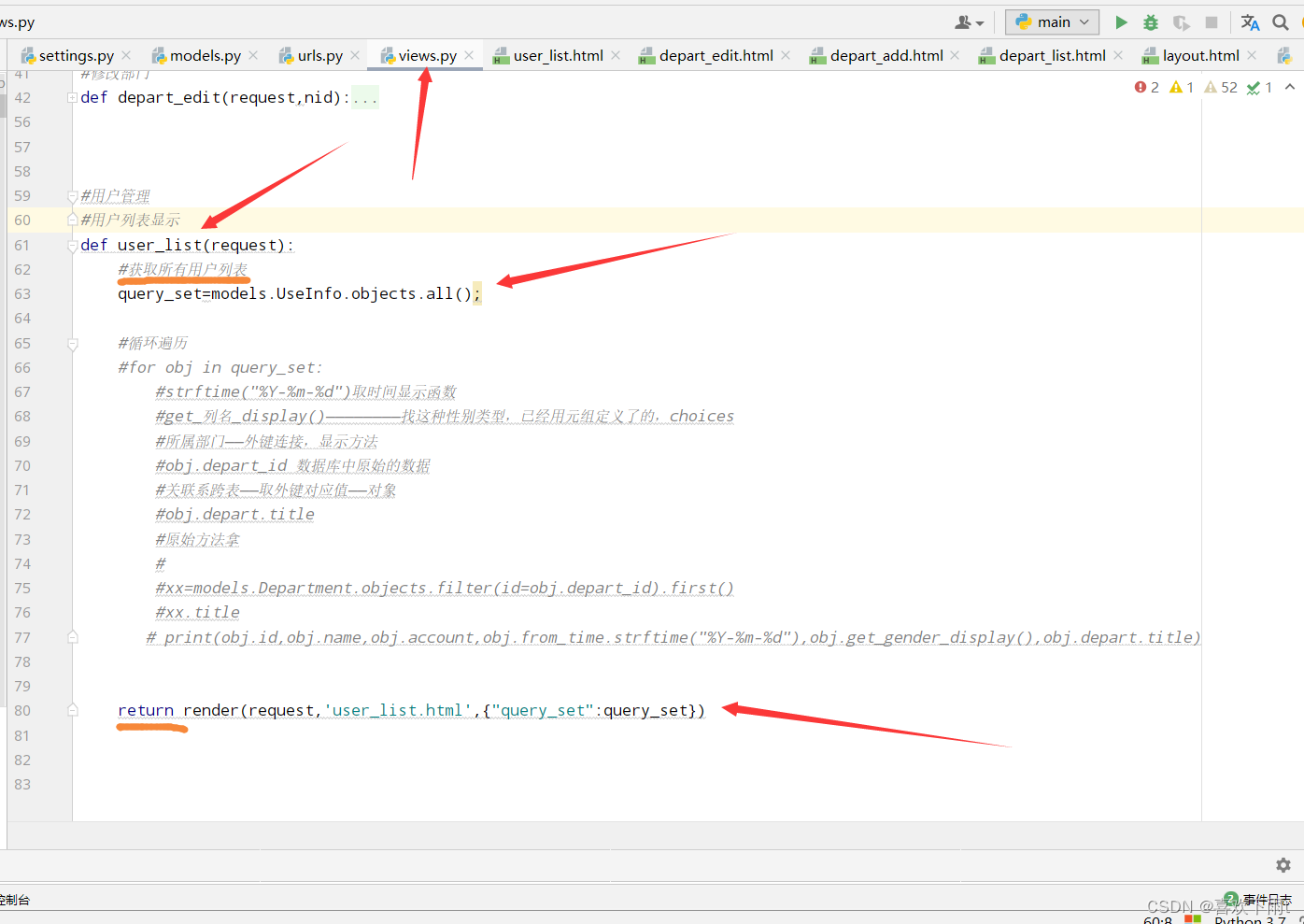
#用户管理
#用户列表显示
def user_list(request):#获取所有用户列表query_set=models.UseInfo.objects.all();#循环遍历#for obj in query_set:#strftime("%Y-%m-%d")取时间显示函数#get_列名_display()————————找这种性别类型,已经用元组定义了的,choices#所属部门——外键连接,显示方法#obj.depart_id 数据库中原始的数据#关联系跨表——取外键对应值——对象#obj.depart.title#原始方法拿##xx=models.Department.objects.filter(id=obj.depart_id).first()#xx.title# print(obj.id,obj.name,obj.account,obj.from_time.strftime("%Y-%m-%d"),obj.get_gender_display(),obj.depart.title)return render(request,'user_list.html',{"query_set":query_set})(3)继承了模板的用户列表
{% extends 'layout.html' %}{% block content %}<div class="container"><div style="margin-bottom: 10px">
<!-- 新建部门按钮--><a class="btn btn-success" href="#" ><span class="glyphicon glyphicon-plus-sign" aria-hidden="true"></span>新建用户</a></div><div class="panel panel-default"><!-- Default panel contents --><div class="panel-heading"><span class="glyphicon glyphicon-list" aria-hidden="true"></span>用户列表</div><div class="panel-body"><p>欢迎进入到用户管理页面,请安全操作!</p></div><!-- Table --><table class="table table-bordered"><thead><tr><th>ID</th><th>姓名</th><th>密码</th><th>年龄</th><th>账户余额</th><th>入职时间</th><th>所属部门</th><th>性别</th><th>操作</th></tr></thead><tbody>
<!-- 数据库部门列表循环-->{% for obj in query_set %}<tr><td>{{obj.id}}</td><td>{{obj.name}}</td><td>{{obj.password}}</td><td>{{obj.age}}</td><td>{{obj.account}}</td><td>{{obj.from_time|date:"Y-m-d"}}</td><td>{{obj.depart.title}}</td><td>{{obj.get_gender_display}}</td><td>
<!-- Django框架中传递参数的正则表达式--><a class="btn btn-primary btn-xs" href="#">编辑</a>
<!-- 通过get请求传递参数跳转页面--><a class="btn btn-danger btn-xs" href="#" >删除</a></td></tr>{% endfor %}</tbody></table></div></div>{% endblock%}
(4)入职时间,性别,部门外键的用法,看代码的时候要发现——在函数中和在页面渲染中的方法不一样。
- 入职时间:
obj.from_time.strftime("%Y-%m-%d")
<td>{{obj.from_time|date:"Y-m-d"}}</td>
- 性别:
在表结构中的定义
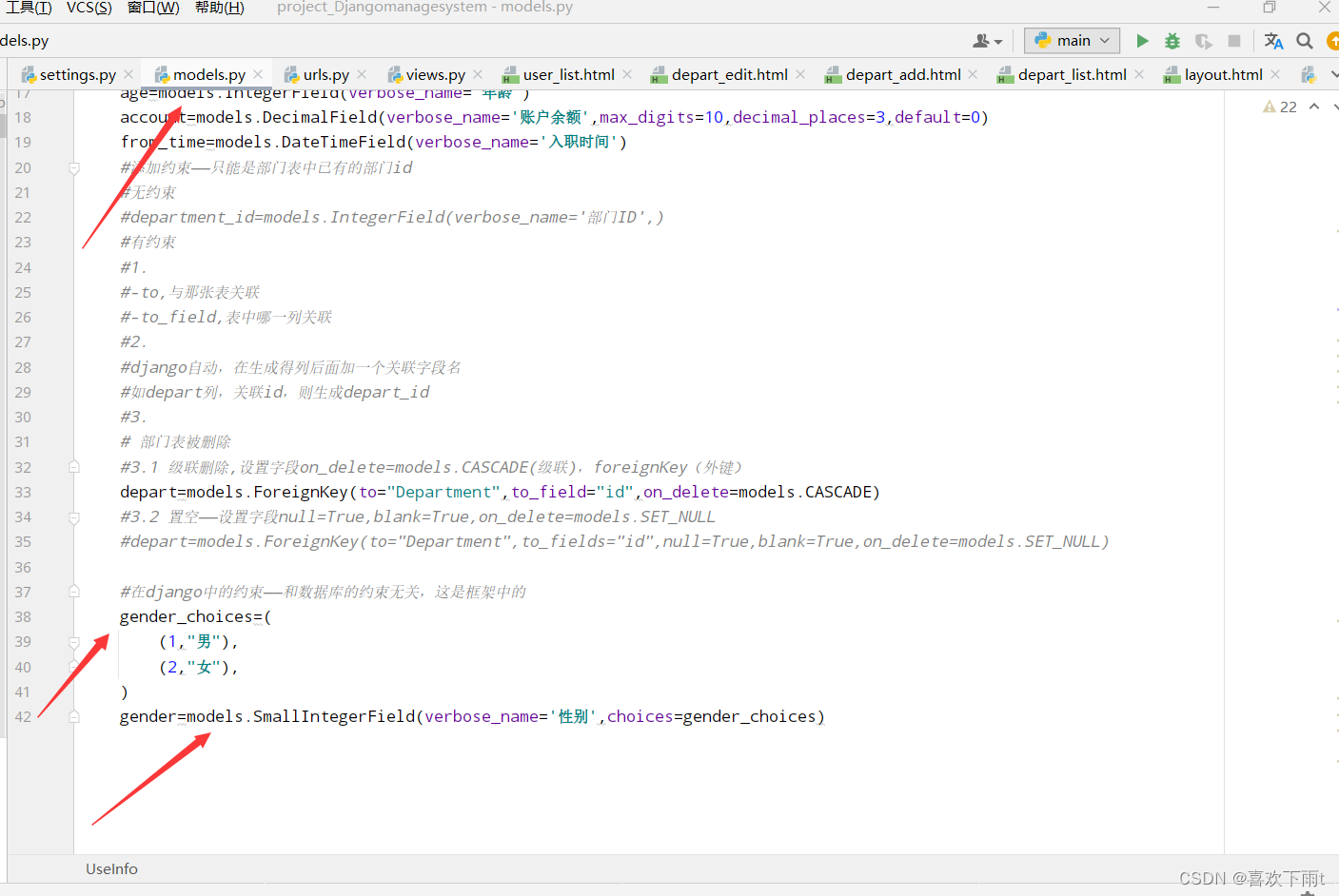
obj.get_gender_display()
<td>{{obj.get_gender_display}}</td>
- 部门属性——它是一个外键:在框架中生成的表名称将自动加一个id,表示这是与其他表连接的
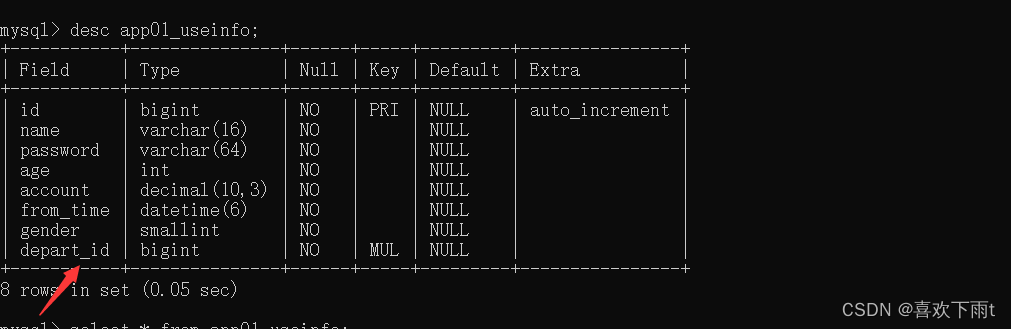
depart=models.ForeignKey(to="Department",to_field="id",on_delete=models.CASCADE)
<td>{{obj.depart.title}}</td>
效果图:
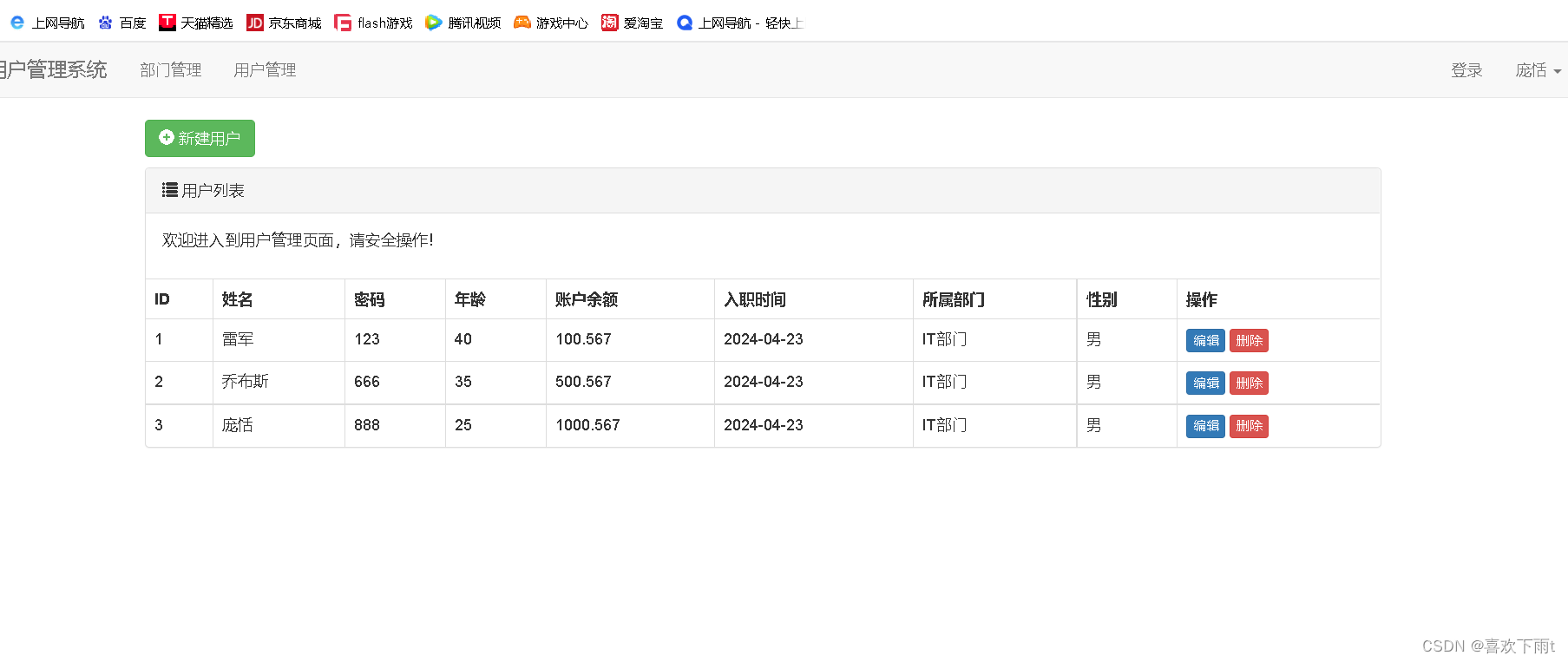
新建用户
Django组件
原始方法【麻烦,太原始】
form组件
用法:(此代码只是用来展示用法——不可直接复制)
在views中定义一个类:该类封装所有的属性——实例化后来使用
#views.py文件
class MyForm(Form):user=forms.CharField(widget=formsInput)pwd=forms.CharField(widget=formsInput)email=forms.CharField(widget=formsInput)....def user_add(request):if request.method=="GET":#直接实例化,然后再HTML中去使用form=MyForm()return render(request,'user_add.html',{'form':form})<!--html文件-->
<form method='post'>
<!--不用在像以前一样,写input框,直接封装为特定的框-->
<!--{{form.user}}-->
<!--{{form.pwd}}-->
<!--也可以直接循环form来简洁代码-->
{% for field in form %}{{field}}
{% endfor %}
</form>modelform组件
用法:它是基于models.py文件来的
也就是基于表
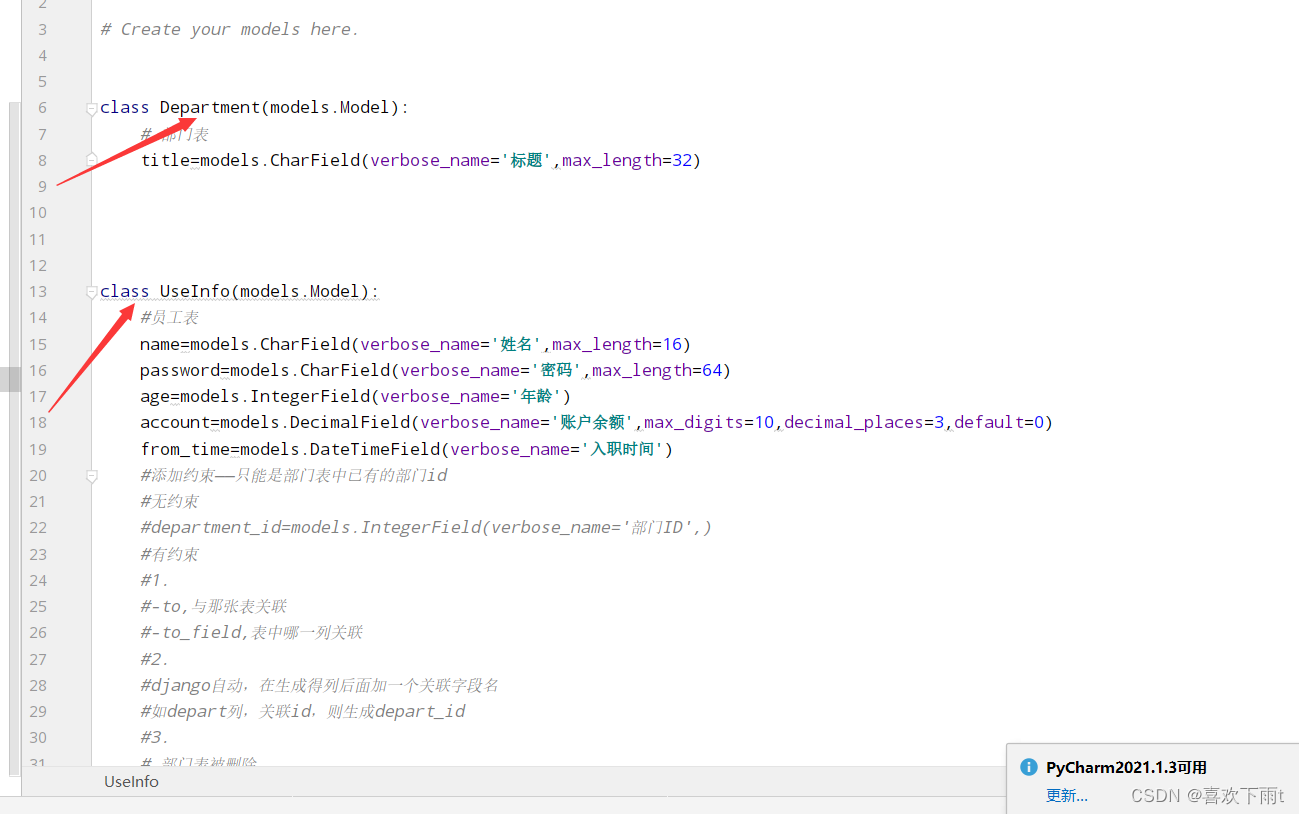
#views.py文件
class MyForm(ModelForm):#可在自定义xx=form.CharField...("...")class Meta:model=UserInfofields=["name","password","age","xx".....]
def user_add(request):if request.method=="GET":#直接实例化,然后再HTML中去使用form=MyForm()return render(request,'user_add.html',{'form':form})
<!--html文件-->
<form method='post'>
<!--不用在像以前一样,写input框,直接封装为特定的框-->
<!--{{form.user}}-->
<!--{{form.pwd}}-->
<!--也可以直接循环form来简洁代码-->
{% for field in form %}{{field}}
{% endfor %}
</form>使用modelsform组件编写添加页面
原始方法的缺点:
- 用户提交数据没有校验
- 页面上没有响应的提示错误
- 页面上的字段需要我们都写一遍,太重复
- 关联的数据,手动去获取并要循环展示在页面上
(1)在urls.py中编写
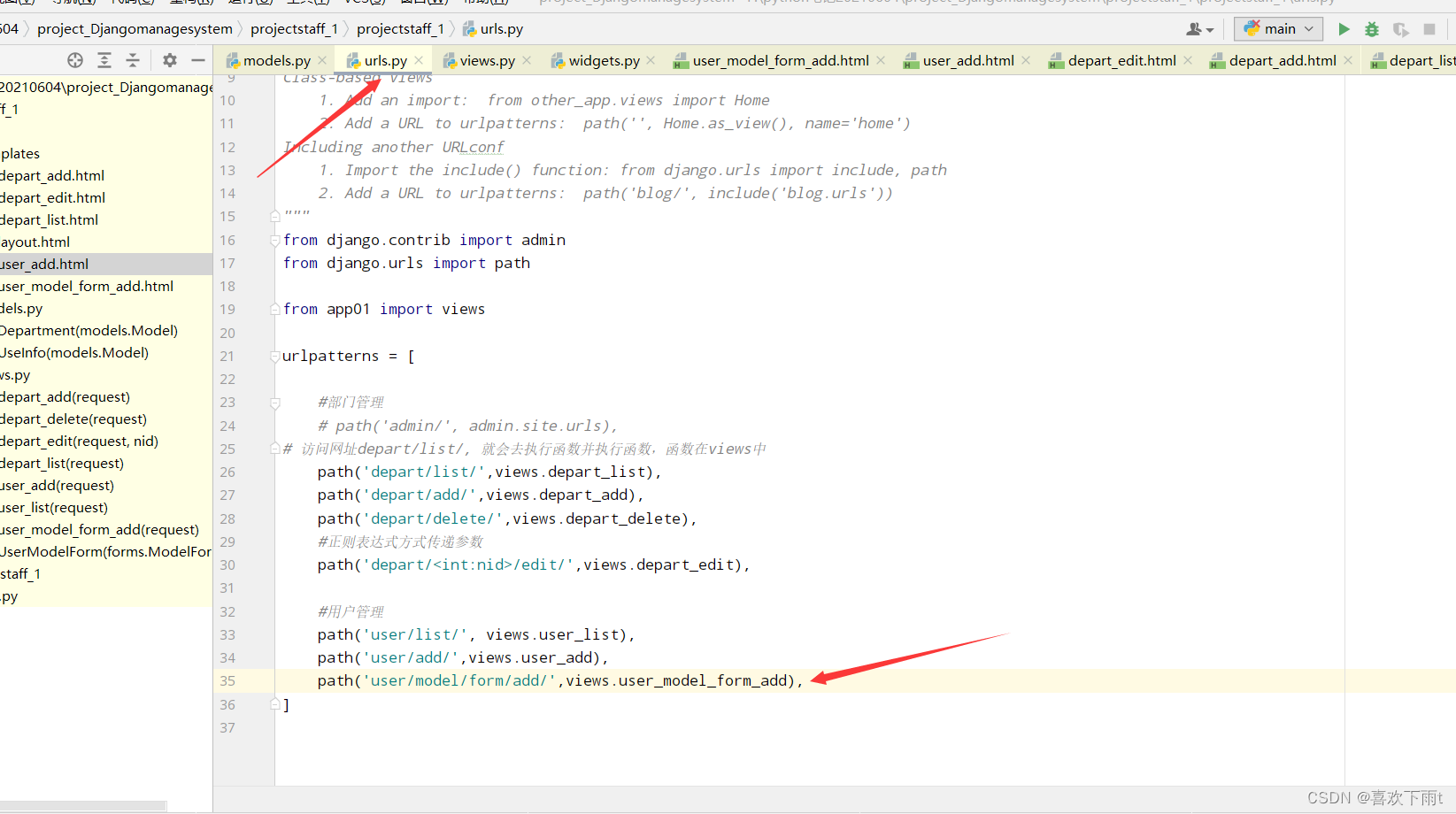
代码如下:
urlpatterns = [path('user/model/form/add/',views.user_model_form_add),
]
(2)在view.py编写
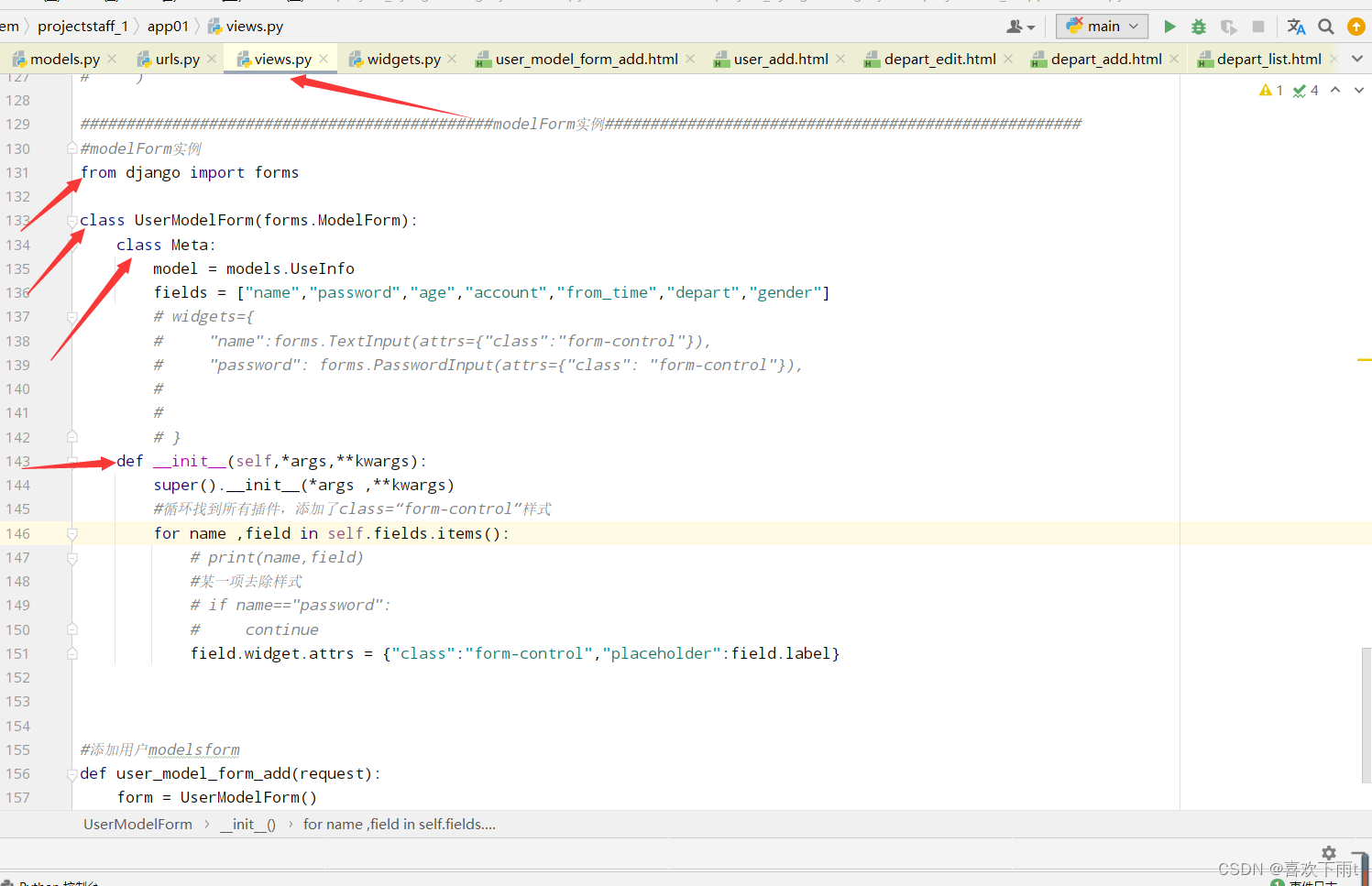
代码如下:
#############################################modelForm实例####################################################
#modelForm实例
from django import formsclass UserModelForm(forms.ModelForm):class Meta:model = models.UseInfofields = ["name","password","age","account","from_time","depart","gender"]# widgets={# "name":forms.TextInput(attrs={"class":"form-control"}),# "password": forms.PasswordInput(attrs={"class": "form-control"}),### }def __init__(self,*args,**kwargs):super().__init__(*args ,**kwargs)#循环找到所有插件,添加了class=“form-control”样式for name ,field in self.fields.items():# print(name,field)#某一项去除样式# if name=="password":# continuefield.widget.attrs = {"class":"form-control","placeholder":field.label}(3)在HTML中编写
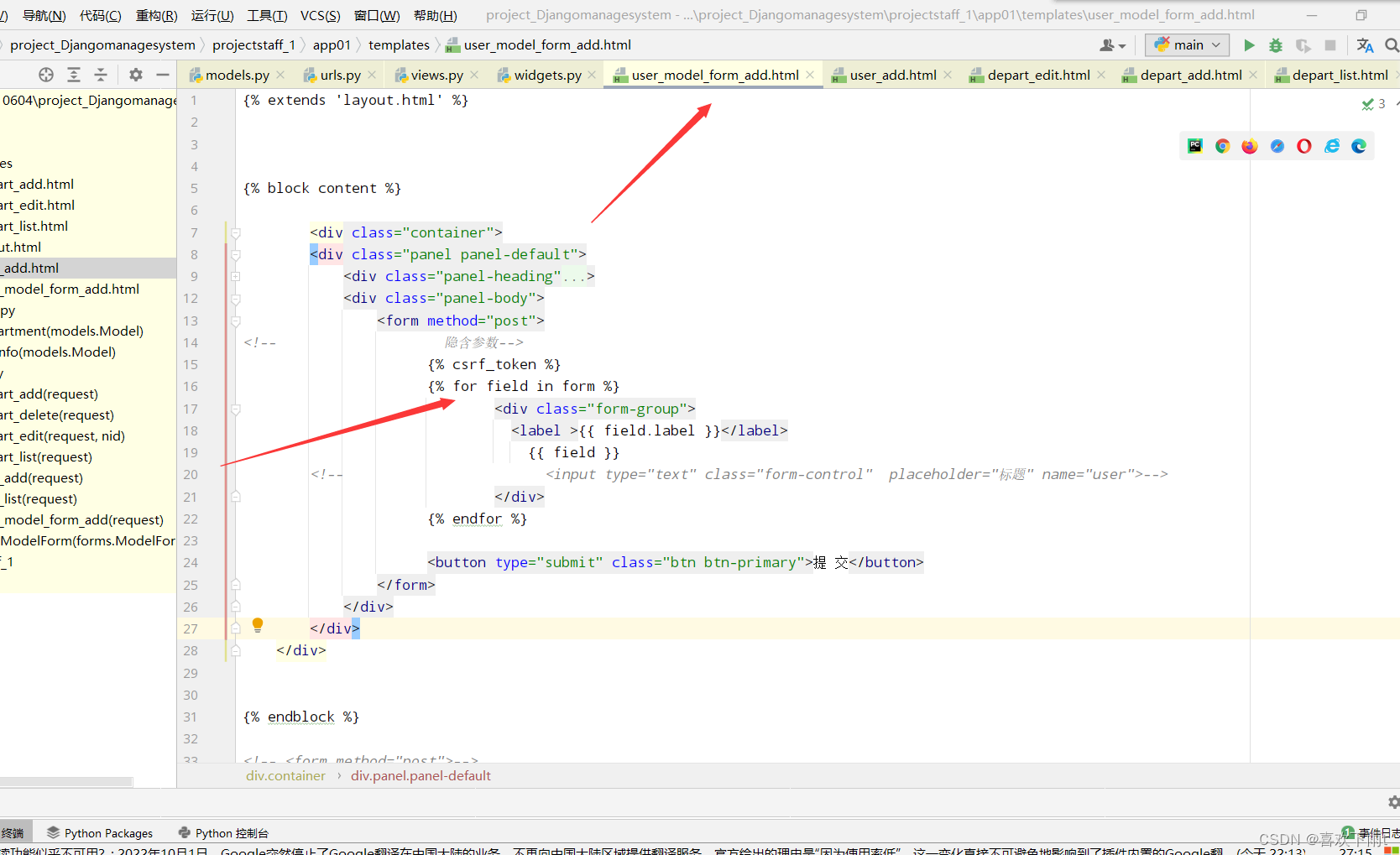
代码如下:
{% extends 'layout.html' %}{% block content %}<div class="container"><div class="panel panel-default"><div class="panel-heading"><h3 class="panel-title"> 新建用户 </h3></div><div class="panel-body"><form method="post">
<!-- 隐含参数-->{% csrf_token %}{% for field in form %}<div class="form-group"><label >{{ field.label }}</label>{{ field }}<!-- <input type="text" class="form-control" placeholder="标题" name="user">--></div>{% endfor %}<button type="submit" class="btn btn-primary">提 交</button></form></div></div></div>{% endblock %}<!-- <form method="post">-->
<!-- {% csrf_token %}-->
<!--<!– label通过表中中文命名连接(verbose_name='姓名')–>-->
<!-- {% for field in form %}--><!-- {{ field.label}}:{{field}}--><!-- {% endfor %}--><!--<!– {{form.name.label}}:{{form.name}}–>-->
<!--<!– {{form.password.label}}:{{form.password}}–>-->
<!--<!– {{form.age.label}}:{{form.age}}–>--><!-- </form>-->(4)widgets.py源码
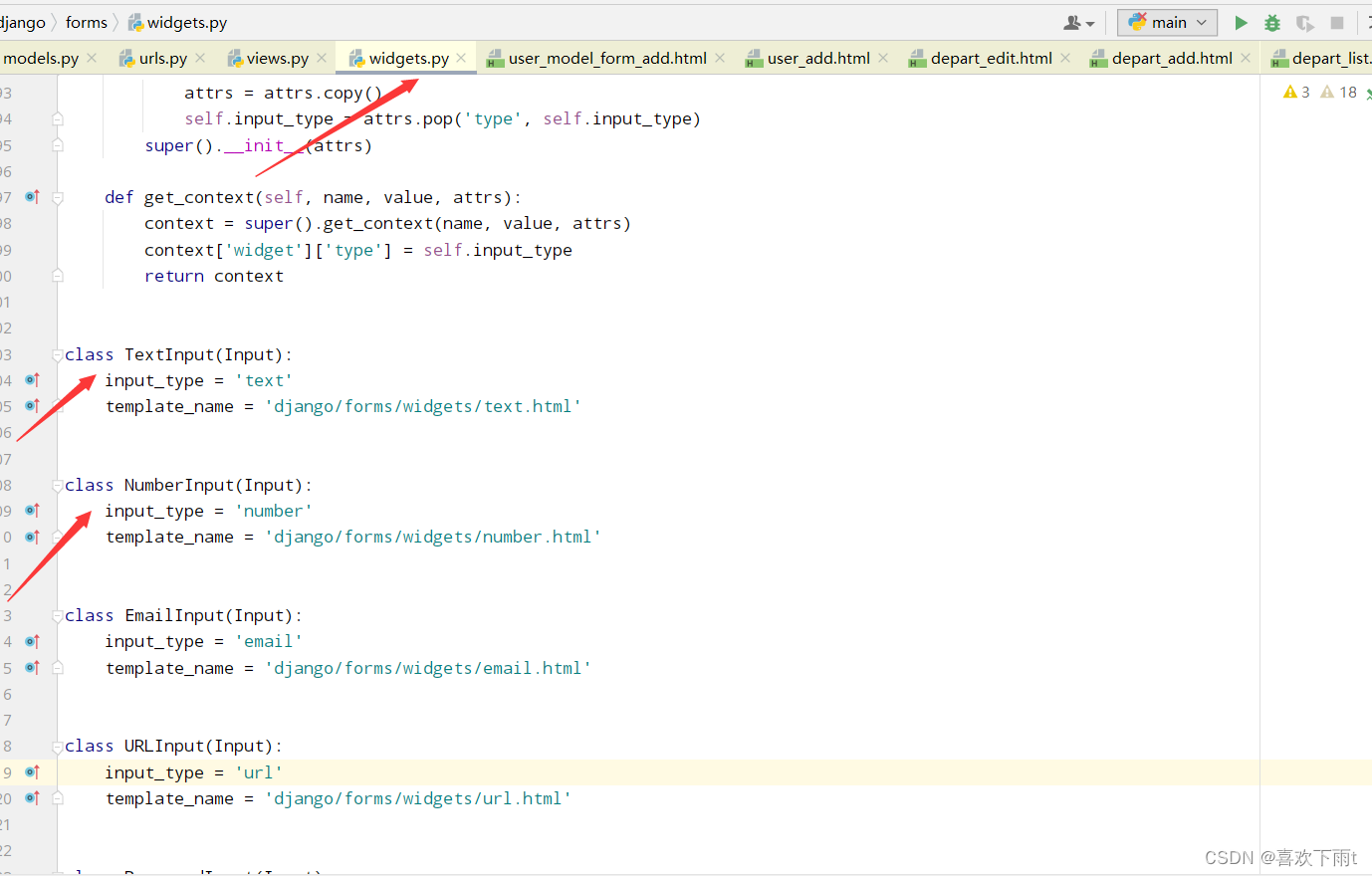
(5)数据校验
【单独补!!!!!!!】
(6)最终页面